Samsung PC တွင် Samsung Pass ကိုအသုံးပြုနည်း
သင်၏ Samsung PC တွင်ပင် သင်၏ အကောင့်ဝင်အချက်အလက်ကို မှတ်မိရန် မလိုအပ်တော့ပါ။ Samsung Pass ဖြင့် ပိုမိုမြန်ဆန်လွယ်ကူစွာ ဝင်ရောက်ပါ။ သင်သည် မိုဘိုင်းနှင့် တက်ဘလက်တွင် အသုံးပြုသည့် အကောင့်ဝင်အချက်အလက်ကို ထပ်တူပြုပြီး သင်၏ Samsung PC တွင် အသုံးပြုနိုင်သည်။

ကျေးဇူးပြု၍မှတ်သားရန်−
- Samsung Pass ကို 2019 တွင်ထွက်ရှိထားသော Samsung PC များတွင် ရနိုင်ပါသည်။
Samsung Pass ကို အသုံးပြုရန် Samsung အကောင့်တစ်ခုလိုအပ်ပါသည်။
မိုဘိုင်းဖုန်း သို့မဟုတ် တက်ဘလက်တို့တွင် Samsung Passကိုအသုံးပြုလျက်ရှိသော လက်ရှိအသုံးပြုသူများသာ PC အတွက် Samsung Pass ကို အသုံးပြုနိုင်မည်ဖြစ်ပါသည်။

အဆင့် ၁ သင်၏ Samsung အကောင့်ဖြင့်ဝင်ရောက်ပါ။

အဆင့် ၂ Samsung မိုဘိုင်းဖုန်း သို့မဟုတ် တက်ဘလက်ဖြင့် ကျူအာကုတ်ကို Scanဖတ်ပါ။ (ရွေးချယ်နိုင်သည်)
သတိပြုရန်-
- သင့်ဒေတာကို ထပ်တူကျစေရန်၊ QR ကုဒ်ကို စကင်န်ဖတ်ရန် လိုအပ်ပါသည်။
- ယခုအဆင့်ကို ကျော်ရန် ရွေးချယ်ပါက၊ သင်၏ PC ရှိ Samsung Pass ဆက်တင်များသို့ သွားခြင်းဖြင့် နောက်ပိုင်းတွင် QR ကုဒ်ကို အမြဲစကင်န်ဖတ်နိုင်ပါသည်။

အဆင့် ၃။ သင်၏ အထောက်အထားအားအတည်ပြုပါ။

အဆင့် ၄။ အထောက်အထားအား စိစစ်အတည်ပြုပြီးသည်နှင့် တစ်ပြိုင်နက် ဆောင်ရွက်ပြီးပါပြီ ကို နှိပ်ပေးပါ။
ဤလုပ်ငန်းစဉ်အား လုပ်ဆောင်ပြီးစီးချိန်တွင် Windows Hello အား သင်၏ PC တွင်ထည့်သွင်းအသုံးပြုရန်ဤအဆင့်များကို လိုက်နာဆောင်ရွက်ပါ။
ကျေးဇူးပြု၍မှတ်သားရန်− သင်က Windows Hello ကို ထည့်သွင်းတပ်ဆင်ထားပြီး ၎င်းကို အသုံးပြုလျက်ရှိပါက ဤအဆင့်ကို ကျော်လိုက်ပါမည်။
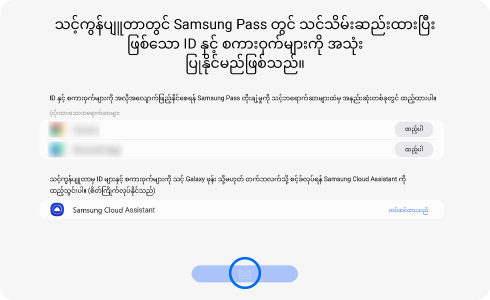
အဆင့် ၅။ အိတ်စတန်းရှင်း ကို အင်စတောပြုလုပ်ရန် မျက်နှာပြင်သည် ချက်ချင်းပေါ်လာပါသည်။ ၎င်းကို Chrome နှင့် Edge ဘရောက်ဇာ များအတွက် ရရှိနိုင်ပါသည်။
ကျေးဇူးပြု၍မှတ်သားရန်
အိတ်စတန်းရှင်း အသုံးပြုရန် PC အတွက် Samsung Pass နှင့်တူညီသော Samsung အကောင့်ကို မဖြစ်မနေအသုံးပြုရမည်။
မိုဘိုင်း ပစ္စည်း နှင့် PC နှစ်ခုစလုံးတွင် Samsung အကောင့်တစ်ခုတည်းကိုသာအသုံးပြုထားပါက Samsung Cloud မှတစ်ဆင့် ဝင်ရောက်မှုဆိုင်ရာ ဒေတာများကို ရွှေ့ပြောင်း၍ ရပါသည်။
ကျေးဇူးပြု၍ သတိပြုပါ- Samsung PC တွင် အလိုအလျောက်ဖြည့်သွင်းခြင်းကို အသုံးပြုသည့်အခါ၊ စစ်မှန်ကြောင်းအထောက်အထားပြရန် လိုအပ်မည်မဟုတ်ပါ၊ Samsung Pass အက်ပ်ကို ဝင်ရောက်သည့်အခါမှသာ Windows Hello စစ်မှန်ကြောင်းအထောက်အထားပြရန် လိုအပ်ပါသည်။
အကြောင်းအရာများသည် အသုံး၀င်မှုရှိပါသလား။
သငျ၏အကွံပွုခကြျအတှကျကြေးဇူးတငျပါသညျ
ကျေးဇူးပြု၍ မေးခွန်းအားလုံးဖြေဆိုပါ။




